ウインドウの種類について
「Logic Pro」には、通常のウインドウとフローティングウインドウという 2 種類のウインドウがあります。
通常のウインドウで作業をする
通常のウインドウは、必要に応じていくつでも開くことができます。同種のウインドウを複数開くこともできます。すべてのウインドウの内容が常にアップデートされている状態でも、「トップの」つまり「アクティブな」ウインドウは常に 1 つのウインドウだけです。通常のウインドウが複数重なっている場合に、最前面に表示されているウインドウがアクティブなウインドウです。このウインドウを、「キーフォーカス」を持っているウインドウと呼びます。
キー・フォーカス・ウインドウは、タイトルバーが「高輝度表示」され(タイトルバーのテキストが黒)、ウインドウの内容が白いフレームで囲まれていることから判別できます。
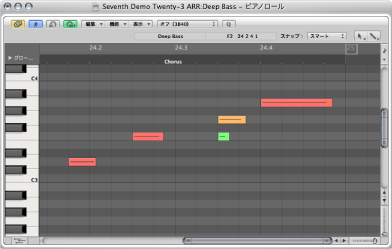
ウインドウ内でキーフォーカスされている領域(「アレンジ」ウインドウなど)は、フォーカスされている領域が白いフレームで囲まれます。
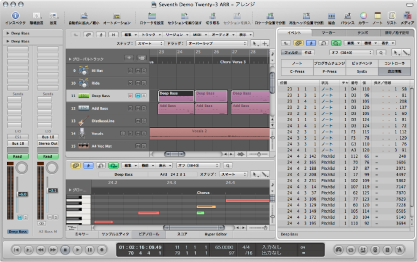
「ウインドウ」>「ウインドウを巡回」と選択します(または、対応するキーコマンドを使います)。
ほかのウインドウに完全に隠れてしまう場合、このコマンドでは、次に開かれているウインドウにキーフォーカスが与えられます。
ウインドウのタイトルバーまたは作業領域内をクリックします。
作業領域をクリックする場合は、ウインドウで鉛筆ツールがアクティブになっていると、イベントやリージョンが誤って挿入されるおそれがあるので、十分注意してください。
「アレンジ」ウインドウでは、異なる領域にほかのウインドウを複数取り込むことができます。これらのウインドウにキーフォーカスを与えるには、ウインドウの背景やタイトルバーをクリックするか(「アレンジ」ウインドウ内の使いたい領域)、ウインドウのツールを使います。
ヒント: Tab キーや Shift + Tab キーを使って「アレンジ」ウインドウの領域を巡回することもできます。Tab キーでは前に、Shift + Tab キーでは後ろに巡回できます。
キー・フォーカス・ウインドウ(または「アレンジ」ウインドウの領域)の主な特徴は、キーコマンドがこのウインドウに対してだけ機能し、それ以外のウインドウには影響しないことです。
フローティングウインドウで作業をする
フローティングウインドウは、キー・フォーカス・ウインドウよりも手前に、常に「フロート」状態で最前面に表示されるため、この名前で呼ばれます。(フロートウインドウをいくつも開くと、互いのウインドウを覆い隠すことになります。このような場合は、目的のウインドウをクリックすれば前面に表示できます。)
フローティングウインドウの例としては、「環境設定」ウインドウや「プロジェクト設定」ウインドウなどがあります。
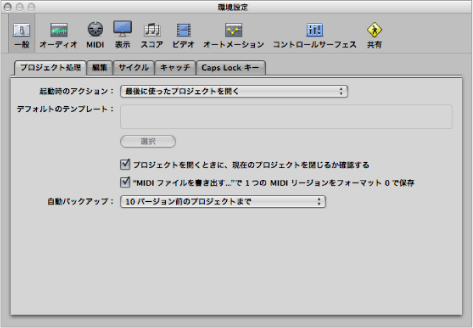
フローティングウインドウは通常、タイトルバーの幅が狭く、タイトルバーがグレイに表示されていることで見分けることができます(ただし、プラグインウインドウの場合、タイトルバーのスタイルは異なります)。フローティングウインドウで行われるマウス操作は、通常のウインドウとまったく同じです。
バックグラウンドのウインドウを処理する
バックグラウンドのウインドウは完全に隠れることはなく、タイトルバーが「淡色表示」され、名前が暗くなっているので、判別できます。バックグラウンドのウインドウは、トップウインドウの隣に配置したり、トップウインドウの下に並べたりすることができます。
バックグラウンドのウインドウでは、変更内容を確認することはもちろん、変更する前にウインドウにキーフォーカスを与えなくても、ほぼあらゆる変更を行うことができます。
各ウインドウのツールの選択内容が個別に記憶されており、キーフォーカスが与えられているかどうかに関係なく、どのウインドウでも内容を直接編集できます。編集を行うと、ウインドウは自動的にキー・フォーカス・ウインドウになります。たとえば、「アレンジ」ウインドウにピアノロールエディタとイベントリストエディタが表示されているとします。アレンジ領域ではポインタツール、ピアノロールエディタでは鉛筆ツール、イベントリストでは消しゴムツールがそれぞれアクティブです。マウスポインタを別のウインドウに移動するたびに、それぞれのウインドウでツールが自動的にアクティブになります。